How Can We Help?
Como Configurar los Precios en KIS Desktop
El objetivo de este articulo es para mostrar paso a paso como configurar los precios en KIS Desktop.
- Ingrese al programa de KIS DESKTOP.

- Haga clic en el icono de PRICING.
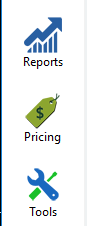
- Alli vera varias etiquetas como FEDERAL, STATE, DISCOUNT y ADDITIONAL CHARGES.
![]()
El la etiqueta de FEDERAL tendra 3 opciones de donde escojer SET PRICE MANUALLY AFTER EVERY RETURN, FIXED RATE FOR ALL RETURNS o SET PRICE AS PER FORM, ITEM AND PROPERTY.
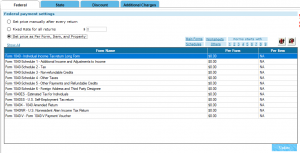
- Haga clic en SET PRICE MANUALLY AFTER EVERY RETURN si usted desea cobrar diferentes cantidades a cada cliente. La cantidad sera puesto en la facture del cliente llamado Client Invoice.
- Haga clic en FIXED RATE FOR ALL RETURNS si usted desea cobrar la misma cantidad a todos los clientes. Esto no require que sute ponga la cantidad en la facture del cliente.
- Haga clic en SET PRICE AS PER FORM, ITEM, AND PROPERTY si usted desea cobrar diferentes cantidades dependiendo en las formas agregadas en cada declaracion de impuestos. Esto lo permitira cobrar por cada forma individualmente.
En la etiqueta de STATE tiene 4 opciones de que escojer SET PRICE MANUALLY AFTER EVERY RETURN, FIXED RATE FOR ALL STATE RETURNS, SET PRICE FOR EACH STATE, o SET PRICE FOR ALL FORMS IN EACH STATE.
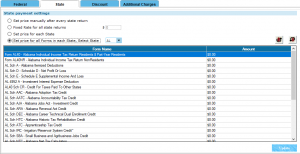
- Haga clic en SET PRICE MANUALLY AFTER EVERY si usted desea cobrar diferentes cantidades a cada cliente. La cantidad sera puesto en la facture del cliente llamado Client Invoice.
- Haga clic en FIXED RATE FOR ALL RETURNS si usted desea cobrar la misma cantidad a todos los clientes. Esto no require que sute ponga la cantidad en la facture del cliente.
- Haga clic en SET PRICE FOR EACH STATE para cobrar una cantidad diferente por cada diferente estado.
- Haga clic en SET PRICE FOR ALL FORMS IN EACH STATE y luego seleccione el estado de la cajilla para poder cobrar diferente cantidades por cada forma en cada estado individuamlente
El la etiqueta de DISCOUNT usted puede agregar descuentos a su gusto, escogiendo de FEDERAL y STATE.
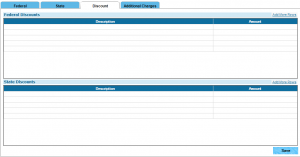
- Haga clic adentro de la cajilla debajo de DESCRIPTION en FEDERAL DISCOUNT o STATE DISCOUNT y ponga el nombre del descuento que desea agregar.
- Ahora haga clic en la cajilla debajo de AMOUNT y ponga la cantidad del descuento que desea asociar con el nombre del descuento.
- Si necesita agregar mas de 5 discuentos, entonces haga clic en ADD MORE ROWS.
- Despues de agregar todos los descuentos que desea, haga clic en el boton azul de SAVE.
El la etiqueta de ADDITIONAL CHARGES, usted podra agregar cargos adicionales a FEDERAL y STATE, cargos como cargo de copias, fax, preparacion de impuestos, etc.
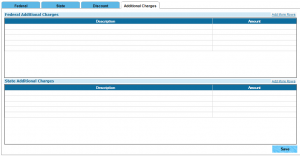
- Haga clic adentro de la cajilla debajo de DESCRIPTION en FEDERAL ADDITIONAL CHARGES o STATE ADDITIONAL CHARGES y ponga el nombre del cargo adicional que desea agregar.
- Ahora haga clic en la cajilla debajo de AMOUNT y ponga la cantidad que desea cobrar por ese cargo adicional.
- Si nesecita agregar mas de 5 cargos adicionales, haga clic en ADD MORE ROWS.
- Despues de agregar todos los cargos adicionales que desea, haga clic en el boton azul SAVE.
